Inženirski meni lizika. Kako vstopiti v inženirski meni na Androidu
Inženirski meni Android in skrivne kode. Kaj omogoča Android OS skozi inženirski meni nastavljen? Glasnost zvoka, senzorji in še veliko več, preberite vse to v našem članku.
Naši pametni telefoni nosijo veliko skrivnosti, ki jih skrivajo proizvajalci. Ali veste kaj o inženirskem meniju na Androidu? In o tajnih kodah, ki so jih slišali? Ko smo odprli naš članek, to pomeni, da je nekaj oddaljenega, vendar smo slišali. Vsa ta orodja so se pojavila ob rojstvu prvih mobilnih telefonov, vendar so seveda z leti postala bolj funkcionalna in razumljiva. Vendar je treba takoj opozoriti, da načrti proizvajalcev ne vključujejo dostopnosti inženirskega menija ali tajnih kod (kot to nakazuje ime) vsem. In to je smiselno. Greva v redu.
Torej, Engineering Mode (inženirski meni) je posebna aplikacija, ki je nameščena na skoraj vsakem pametnem telefonu. Uporablja ga proizvajalec za izvajanje različnih testov in optimizacijo funkcij, senzorjev in drugih parametrov telefona ali tabličnega računalnika. Privzeto je skrit v sistemu, tako da mu vsak uporabnik ne more dostopati. Praviloma se imenuje z majhno kodo, ki je vnesena s standardnim klicateljem. Zahvaljujoč širokim možnostim dostopa do inženirskega menija in njegovega upravljanja lahko uporabljamo tudi aplikacije tretjih oseb.
Zakaj je inženirski meni skrit? Če brezskrbno uporabljate zmožnosti aplikacije, lahko poškodujete pametni telefon ali drugo napravo. Kot je navedeno zgoraj, je inženirski meni namenjen proizvajalcem (razvijalcem, da izvajajo teste). Zato morate biti pozorni na spremembe.
Skrivne kode za Android (storitve, inženiring) so nekoliko drugačne od obravnavanega menija. Če inženirski meni omogoča dostop do številnih parametrov hkrati, potem ena vnesena servisna koda vodi praviloma k samo eni funkciji. Obstaja veliko kod. Obstajajo pa tudi univerzalni (tudi pri večini pametnih telefonov Android) mobilnih telefonov) in kode za posebne modele naprav. Malo kasneje analizirajte najbolj priljubljene.
Kako dostopati do inženirskega menija na napravah Android
Inženirski meni Android - najbolj priljubljena koda
Tukaj sta dva priljubljena načina: uporaba tajne kode ali uporaba posebne programske opreme. Seveda, prva metoda je enostavnejša in bolj zanesljiva, vendar ne brez odtenkov. Univerzalne kode, ki vas natančno pripelje v inženirski meni, ni mogoče najti. Na enem pametnem telefonu se sproži eden, na drugi - drugi, na tretji - tretji. Vendar pa Android ni prvo leto, saj so uporabniki izvedli najbolj priljubljene kode, ki delujejo na večini naprav. Torej:
- * # * # 3646633 # * # * je najpogostejša koda za vstop v meni Android inženiringa;
- * # 15963 # * in * # * # 4636 # * # * - če prejšnja ni delovala, poskusite te;
- * # * # 7378423 # * # * ali * # * # 3646633 # * # * ali * # * # 3649547 # * # * - uporablja se v pametnih telefonih Sony;
- * # * # 3424 # * # * ali * # * # 8255 # * # * - opozarjamo na lastnike naprav HTC;
- * # 197328640 # * # * - v nekaterih primerih deluje na Samsungu;
- 3845 # * 855 # - pogosto se uporablja za dostop do inženirskega menija na pametnih telefonih LG Android;
- * # * # 54298 # * # * - deluje na številnih napravah s procesorjem MediaTek;
- * # * # 2846579 # * # * ali * # * # 14789632 # * # * - Huawei ima svoj niz kod.
Vsaj ena, vendar mora delovati na vaši napravi. Samo vnesite kodo z uporabo klicatelja (aplikacija "Phone" na namizju). Praviloma tudi klicni gumb ni potrebno pritisniti (ne vedno) - na koncu klicanja se storitev samodejno zažene. Toda ni vse tako preprosto, da obstajajo določene težave pri vodenju inženirskega menija na nekaterih telefonih Android.
Ne morem vstopiti v inženirski meni Android: razlogi
- prvič, na številnih pametnih telefonih ali tabličnih računalnikih s procesorji Qualcomm Snapdragon, Intel ali Tegra, menija ni na voljo, ali pa je dostop do njega zelo težak. V nekaterih primerih ne morete niti poskusiti.
- drugič, strojna programska oprema po meri morda povzroča težave. V nekaterih od njih dostop do konfiguracijskih orodij preprosto ni na voljo ali pa je blokiran. V strojni programski opremi CyanogenMod na primer ne najdete inženirskega menija, ki je zelo priljubljen med uporabniki. Razlog je preprost - sprva je bila programska oprema razvita za naprave, ki temeljijo na Snapdragonu.
- tretjič, sam proizvajalec je lahko vir težav, ki so inženirski meni skrili bolj zanesljivo ali se je odločil, da ga popolnoma odstrani. Tu dodeljujemo tudi vse vrste napak, od katerih nobena naprava ni zavarovana.
Pravzaprav so rešitve problemov na površini. Če je pametni telefon na Snapdragon, Intel ali Tegra, v večini primerov nič ne bo storjeno. Vendar pa lahko na teh napravah dostopate do številnih skritih nastavitev, o katerih bomo govorili spodaj. Mimogrede, na pametnih telefonih Xiaomi, ki večinoma temeljijo na čipih Qualcomm, lahko dostopate do inženiringa s klikom na “Kernel version” večkrat v nastavitvah pametnega telefona (razdelek “About phone”). Končno, v nekaterih primerih, bo utripanje naprave Android na zalogi (uradni) firmware bo pomagalo.
Drugi način za odprtje dostopa do inženirskega menija so aplikacije. Obstaja kar nekaj, ki jih lahko prenesete brezplačno, vendar so skoraj vse zasnovane za pametne telefone, ki temeljijo na procesorju MediaTek. MTK Engineering Mode se je dobro priporočil. Skrite nastavitve za Android so podobne aplikacije. Kot primer lahko ponudimo še en »Starting the MTK Engineering Menu«.
Še enkrat, ni dejstvo, da bo vsak program brezhibno deloval na vaši napravi - obstaja sto razlogov, zakaj ne bodo delovali. Mala podjetja razvijajo takšna orodja, zato boste morda morali poskusiti nekaj.
Kaj je mogoče konfigurirati v inženirskem meniju?
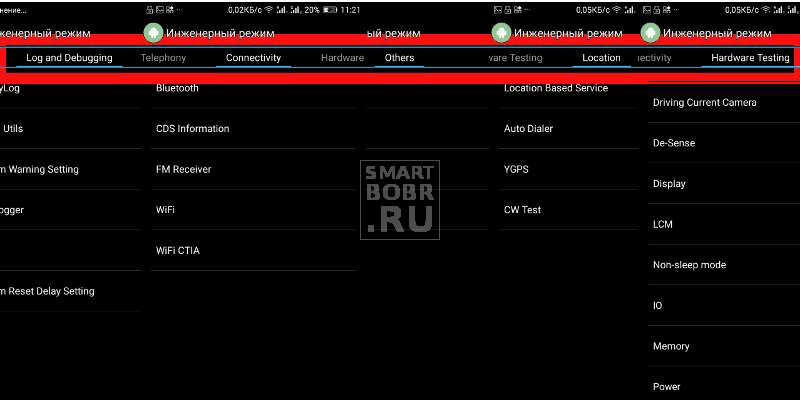
Videz vmesnika in niz parametrov za nastavitev se lahko razlikujejo za različne pametne telefone. Če vzamete napravo na Qualcomm Snapdragon, potem je pogosto vse, kar lahko storite, da pogledate informacije o različnih modulih in naredite nekaj testov. Spreminjanje parametrov ne bo delovalo. Toda pametni telefoni MediaTek ponujajo veliko več funkcij: konfiguracijo zvoka, nastavitev omrežja, različne module in tako naprej.
Torej, ne glede na to, da se zunanji vmesnik inženirskega menija lahko razlikuje različnih naprav, obravnava delov dela ne bo. Gremo skozi glavne značilnosti.
Še enkrat: naredite spremembe na lastno nevarnost in tveganje. Ne spreminjajte vrednosti parametrov, o katerih ne veste ničesar.
Informativne značilnosti inženirskega menija Android
Prva stvar, ki ponuja inženiring meni Android - za raziskovanje različnih informacij o napravi. Gre predvsem za omrežje, brezžične vmesnike in baterijo (na pametnih telefonih s procesorji Snapdragon preko ukaza * # * # 4636 # * # *). Kaj lahko vidite v teh razdelkih:
- IMEI telefon - posebna (edinstvena) številka, ki je dodeljena vsakemu pametnemu telefonu;
- Telefonska številka - ni vedno označena;
- Network - označuje trenutnega operaterja;
- Gostovanje - so ali ne;
- Omrežne informacije se obravnavajo ali ne, omogočajo ali onemogočajo;
- Posredovanje klicev - uporabljeno ali ne;
- Vrsta omrežja, indeks omrežja;
- Glasnost signala in lokacijo kot koordinate.
V razdelku »O bateriji«:
- Pogoj: polnjenje ali ne;
- Stopnja zaračunavanja (v odstotkih);
- Napetost in temperatura;
- Tehnologijo, s katero se izdelek proizvaja;
- Čas od zadnjega ponovnega zagona.
V enem od delov si lahko ogledate informacije o uporabi aplikacij na pametnem telefonu (ime, datum zadnjega zagona, trajanje). Poleg tega je ločen del inženirskega menija na Androidu namenjen brezžičnemu vmesniku. Tukaj boste našli informacije o stanju povezave, imenu omrežja, izvedeli boste hitrost in nekatere druge podatke.
Testiranje nastavitev pametnega telefona v meniju inženiringa
Precej zanimiva možnost inženirskega menija, ki vam omogoča testiranje različnih parametrov pametnega telefona. Pogosto pomaga najti vir težave, ki povzroči nepravilno delovanje sistema. Katere specifične teste je mogoče izvesti:
- Integrirani (samodejni test) - vsak parameter pametnega telefona se testira;
- Poročilo - predloženo je poročilo o preskusu;
- Preverjanje tipk, pomnilniških kartic in SIM-kartic, vibracij, zvočnikov, konektorjev - vse to je mogoče preveriti za delovanje;
- Preskusi zaslona - za svetlost, občutljivost itd.
- Testiranje kamer in bliskavic, svetilk, brezžičnih vmesnikov in senzorjev (žiroskop, merilnik pospeška in drugi).
Tudi ponavljajoči se nabor funkcij se lahko razlikuje. Vse je odvisno od inženirskega menija določene naprave Android. Nedvomno koristne funkcije, ki bodo uporabne za mnoge uporabnike. Na primer, pri nakupu uporabljenega pametnega telefona lahko testirate zaslon za zmogljivost.
Spreminjanje parametrov v skritem meniju Android
Če v primeru testiranja ali študija informacije o telefonu ali tabličnem računalniku ni ničesar za bojati, potem morate skrbno spremeniti. Bolje je, da se ne dotaknemo parametrov, ki jih ne poznate, in da posnamemo posnetke zaslona ali pa označimo vse, kar spremenite, na kos papirja. Če imate težave, lahko možnosti vrnete na privzete vrednosti. Razmislite o najbolj zanimivih delih.
Nastavitev mobilne komunikacije (telefonija) in spreminjanje IMEI

Inženirski meni Android - frekvence
Na voljo so fokusirane nastavitve za spreminjanje omrežnih nastavitev. Verjetno ne boste mogli onemogočiti pametnega telefona s spreminjanjem teh parametrov, lahko pa prekinete iskanje omrežja, zato si zapomnite, kje fotografirate in kje ste postavili klopi, v prihodnosti, če sploh kaj, spravite vse nazaj.
Spremembe v tem oddelku so praviloma narejene za zmanjšanje porabe energije.
Najprej lahko odstranite dodelitev frekvenc (pododdelek Način pasu), ki ne deluje pri vašem operaterju. Ugotovite, kaj se razteza mobilni operater, počistite vse ostale. To bo pripomoglo k manjši porabi energije, saj bo natančno vedela, s katerimi frekvencami se bo povezala.
V istem pododdelku je nasprotno mogoče vključiti potrebne frekvence. To je potrebno, če proizvajalec iz tovarne ne aktivira potrebnega za vašo regijo. Kitajski pametni telefoni na primer pogosto ne delujejo v Rusiji z LTE. Ta težava bo pomagala rešiti meni storitve na Androidu.
Drugič, v pododdelku Izbira omrežjalahko prednostno določimo omrežja, ki se uporabljajo za dostop (2G, 3G, 4G). Vse je narejeno z istim namenom: povečanje življenjske dobe baterije iz baterije. Omrežja 3G in / ali 4G so praviloma onemogočena. Ni vsaka regija ima podporo teh omrežij, vendar jih komunikacijski modul še naprej išče, porablja energijo. Izključeno - in brez težav. Poleg tega se naprava ne bo preklopila na 3G ali 4G in bo izgubljala promet.
V pododdelku GPRSmi, navadni uporabniki bolje ne vzpenjati se, če ni dobrega razloga. Tu so različne nastavitve za pametni telefon z omrežjem, obstaja pa tudi element za spremembo IMEI.
Pozor! Obstajajo primeri kazenskega pregona zaradi nezakonite spremembe številk IMEI. Pogosto je kazen denarna kazen, pogojno obdobje. Vendar so bili primeri dejanskega zapora.
Funkcija spreminjanja IMEI je lahko uporabna po neuspešnem poskusu utripanja, ko ID številka »leti«. Nato jo lahko preprosto prepišete iz polja, v katerem je naprava poslana.
Povezava (povezljivost)
Tukaj, kot v primeru GPRS, večina nima nič opraviti. Sam razdelek je namenjen spreminjanju nastavitev modulov Wi-Fi in Bluetooth. V razdelku ne bo mogoče prilagoditi ničesar, da bo pametni telefon deloval bolje, vendar lahko preprosto poškodujete elektronskega spremljevalca. Zato tukaj uporabljamo samo testne funkcije in če je potrebno narediti nekaj popravkov za vrnitev naprave v delovno stanje, skrbno preučimo namen vsakega parametra v omrežju.
Prilagajanje glasnosti v inženirskem meniju Android (avdio)

Inženirski meni Android - nadzor glasnosti
Sodeč po številu prošenj pri iskanju, je za povečanje obsega uporabnikov Android uporabiti inženirski meni. Vse je zelo preprosto:
- Izberite jeziček Testiranje strojne opreme -\u003e Zvok. Izberite želeni način;
- Normalni način - odgovoren za izhod zvoka do glavnega zvočnika.
- Način za slušalke - z njim prilagodite glasnost zvoka v slušalkah.
- LoudSpeaker - vključuje nastavitve za prilagajanje parametrov zvoka med zvočnikom.
- Headset_LoudSpeaker Mode - omogoča povečanje ali zmanjšanje glasnosti zvoka za prostoročno delovanje s priključenimi slušalkami.
- Zdaj iz spustnega seznama izberite napravo, ki jo bomo prilagodili v inženirskem meniju Androida;
Sip - možnosti internetne telefonije. Mic - nastavi občutljivost mikrofona. Sph (morda dva) - nastavitev dinamike zvočnikov. Mediji - multimedijski zvočnik (glavni). Končno, točko, ki je najbolje, da se ne dotaknemo - Sid. Po spremembah se lahko pojavi odmev.
- Vrstica »Raven« določa raven glasnosti, ki je vezana na vsak korak (klik) krmilnika glasnosti. Privzeta vrednost je 0. Ne morete se dotakniti, razen če se zvok na vaši napravi nenadoma skoči, ko pritisnete gumb.
- Vrstica »Vrednost je« določa vrednost vsakega koraka (glasnost);
- Najzanimivejša vrstica je »Max Vol«, s katero se v inženirskem meniju poveča maksimalna glasnost na Androidu.
Praviloma proizvajalec pametnega telefona ne nastavi najvišje vrednosti, tako da jo lahko popravimo sami. Upoštevajte, da je na najvišji ravni dinamika hripanja. Da bi našli najbolj udobno vrednost, gremo skozi možnosti.
Skrivne kode za Android
Poleg inženirskega menija lahko dostopate do njega različnih funkcij Uporabite lahko skrivne kode. Prav tako je težko predvideti, katera ekipa bo delala na vaši napravi. Razmislite o najbolj priljubljenih in uporabnih:
| *#06# | Dobimo IMEI pametni telefon |
| *#*#232338#*#* | Učimo se naslov MAC in podatki o Wi-Fi |
| *#*#232337#*#* | Prikaži naslov Bluetooth |
| *#*#3264#*#* | Prikaže informacije o RAM-u |
| *#*#1234#*#* , | Izvedeli smo vse o delu programske opreme |
| *#*#2663#*#* | Ogled podatkov senzorja zaslona |
| *#34971539# | Prikaže informacije o nameščenih senzorjih kamere |
| *#0*# | Uporablja se za celovit test pametnega telefona |
| *#*#0*#*#* | Uporabno za testni zaslon |
| *#*#2664#*#* | Zažene preskus senzorja zaslona |
| *#*#0842#*#* | Izvede preskus vibracij |
| *#*#0289#*#* | Koristno je preizkusiti zvok |
| *#*#1575#*#* | Začne testiranje modula GPS |
| *#*#7262626#*#* | Uporablja se za testiranje mobilnih komunikacij. |
| *#*#7780#*#* | Ponastavitev nastavitev pametnega telefona - v celoti ali delno |
| #*5376# | Izbriše vsa sporočila SMS iz pametnega telefona |
| #*3851# | Uporabno za ponovno zagon naprave |
| *#2263# | Nastavitev obsegov omrežja |
| *#*#273283*255*663282*#*#* | Povzroča varnostno kopiranje datotek |
Vsi vedo, da lahko napredni uporabnik dela čudeže z operacijskim sistemom Windows. Vendar vsi ne sumijo, da lahko Android ponuja napredne funkcije. Izkušeni strokovnjak lahko prikliče inženirski meni, v katerem se izvaja napredna nastavitev naprave, ter preizkušanje nekaterih njegovih funkcij. Kako vstopiti v inženirski meni na Androidu - preberite spodaj.
V sodobnih različicah operacijski sistem obstaja precej poln razdelek " Nastavitve". Z njim lahko prilagodite različne parametre. Toda nekateri od njih še vedno ne morejo biti globoki. Takšne parametre je treba iskati v inženirskem meniju. Na primer, strokovnjaki iz servisnega centra lahko vstopijo v inženirski meni, da bi prilagodili glasnost zvočnika, slušalk in vgrajenega mikrofona.
Z eno besedo vsebuje inženirski meni nastavitve sistemato ne bi smelo biti na voljo normalni uporabnik. Engineering meni Android lahko enostavno pokvari pametni telefon, če spremenite njegove nastavitve skoraj naključno. Z njim lahko pogosto celo spremenite velikost pisave, povečate število ikon na namizju in naredite druge spremembe v sistemu. Na nekaterih pametnih telefonih v inženirskem meniju se moč sprejema signala, vrsta vibracij in drugi vidiki delovanja naprave spremenijo.
Zanimivo je, da je najlažji način, da pridete v inženirski meni na Android 4.4 in novejše različice tega OS. Najtežja stvar, ki jo dobite v tem meniju za Android 2.2. Najpogosteje prejšnje različice operacijskega sistema sploh niso bile opremljene z inženirskim menijem - zato praktično niso podlegale prilagoditvi. Težave s tem so na voljo tudi na najnovejših napravah.
Hitro in enostavno
Opozoriti je treba, da za odpiranje inženirskega menija ne potrebujete nobenega program tretje osebe. Tudi korenskega dostopa ne potrebujete! Samo vtipkate posebno kombinacijo na virtualno tipkovnico - tako imenovano kodo inženirskega menija. Problem je v tem, da mnogi proizvajalci uporabljajo lastno kodo, ni univerzalne kombinacije. Včasih je koda različna tudi za različne modele, ki jih proizvaja eno podjetje!
Najprej v razdelku, kjer se kliče telefonska številka.
Če se meni inženiringa ne pojavi, po vnosu kombinacije poskusite pritisniti klicno tipko.

Mimogrede, lastniki naprav, ki temeljijo na čipih MediaTek MT6573, MT6577, MT6589 in nekaterih drugih, lahko prenesejo aplikacijo Zaženi MTK Engineering Menu . Kot je enostavno uganiti, bo pripomoček omogočil zagon ustreznega menija brez vnosa številčne kode.
Če niste uspeli vstopiti v meni
Možno je, da boste poskušali vnesti vse zgornje kombinacije in ne boste prišli v inženirski meni. To se zgodi na Android 6 in nekaterih drugih dokaj svežih različicah operacijskega sistema. Očitno je inženirski meni blokiran ali pa je za njegovo klicanje potrebna določena koda.
Poglejmo ponovno tablični računalnik. Ta meni bo potreben vsakič, ko boste morali ponovno zagnati napravo ali nadgraditi Android, na primer, da bi povečali njegovo funkcionalnost.
Kaj točno je meni za obnovitev tabličnega računalnika?
Obnovitev (Recover) se imenuje tudi poseben način za obnovitev, ki spada v nalaganje pripomočka na poseben način. V tem meniju je mogoče obnoviti sistem ali uporabiti posodobitve in izboljšave. Pogosto je rekoveri potreben, ko pride do napak v sistemu ali če je moteno delovanje, itd. Obnovitveni način lahko pogosto vnesete tudi, ko ni mogoče zagnati normalnega stanja.Glavna funkcionalnost menija Obnovitev:
- Obnovi predhodno shranjeno stanje operacijskega sistema;
- izbris osebnih podatkov, shranjenih v sistemu;
- ;
- ;
- Namesti posodobitve;
Upoštevati je treba, da imajo napačni ukrepi v meniju Engineering lahko hude posledice za sistem. Priporočljivo je shraniti podatke iz naprave na varno mesto pred kakršnimi koli manipulacijami v programu Recover.
Storitveni meni vsake tablice je individualen, zato vam priporočamo, da pred spremembo nekaj pozorno preberete navodila.
Prijava v Recovery na tabličnem računalniku z androidom
Različne naprave imajo lahko različne različice Recovery, ki se praviloma razlikujejo celo vizualno. Hkrati se za vstop v ta meni najpogosteje uporablja podobno zaporedje uporabniških dejanj. Če želite aktivirati inženirski način, boste potrebovali:1. Izklopite tablični računalnik. Priporočamo, da baterijo v celoti napolnite vnaprej ali povežete napravo z omrežjem.
2. Pojdite v obnovitev tako, da izvedete manipulacije z gumbi na telesu pripomočka. Običajno vsak proizvajalec uporablja svojo posebno kombinacijo "vročih gumbov". Upoštevajte najpogostejše kombinacije, ki jih določijo proizvajalci za vnos obnovitve.

Kombinacije gumbov za vnos obnovitve tabličnega računalnika:
- Istočasno vpenjanje enega od gumbov za glasnost, Home in gumba za vklop.
- Istočasno vpenjanje enega od gumbov za glasnost, gumb za vklop.
- Istočasno vpenjanje gumba za vklop in 2 gumba za glasnost.
Držanje gumbov se izvede pred nalaganjem v način za obnovitev.
Okrevanje kitajskih tablet
V številnih kitajskih napravah ni vnaprej nameščenega obnovitve. V tem primeru boste morali najprej ponovno zagnati tablični računalnik.Upravljanje menija obnovitve
Najpogosteje se gibanje skozi točke in njihova izbira v programu Recover izvede s pomočjo gumbov fizičnega obsega in gumba za vklop. Druge naprave se lahko razlikujejo glede na tipke, ki se uporabljajo za navigacijo in izbiro.Nekateri načini za obnovitev uporabljajo metodo za nadzor na dotik. V tem primeru so menijski elementi izbrani s preprostim dotikom.
Kako priti do Recovery na tablicah, kjer niso na voljo tipke za glasnost?
Če želite vstopiti v meni za inženiring na napravah brez gumbov za spremembo glasnosti, poskusite naslednje možnosti:1. Za vstop v ciljni način morate hkrati pritisniti in držati tipke za vklop + Home. Drugi način: Držite tipko "Home", držite pritisnjeno tipko za vklop in nato spustite gumb "Home". Ko se prikaže začetni zaslon, morate znova klikniti »Domov«.
2. Za preklop med postavkami menija lahko uporabite senzor ali tipkovnico, ki je priključena na vrata USB prek kabla OTG.


 Poleg tega morate zagotoviti, da je signal "RESET" na izhodu mikrokrmilnika
Poleg tega morate zagotoviti, da je signal "RESET" na izhodu mikrokrmilnika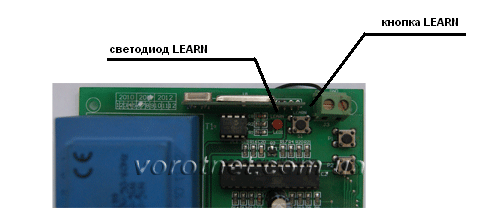 Kako sami programirati daljinski upravljalnik?
Kako sami programirati daljinski upravljalnik?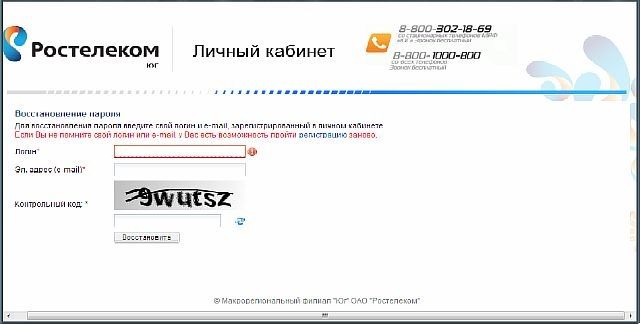 Ste pozabili geslo iz vašega osebnega računa Rostelecom, kaj storiti
Ste pozabili geslo iz vašega osebnega računa Rostelecom, kaj storiti Kako izbrati Samsung TV: vodnik za kupce
Kako izbrati Samsung TV: vodnik za kupce